- 1PS提示:因为图层已锁定,无法编辑图层的处理方法
- 2picacg苹果版怎么找不到|picacg ios版是不是下架了介绍
- 3Adobe Illustrator CS5 序列号大全
- 4ACDsee注册码免费分享(含ACDsee18、ACDsee10等版本)
- 5Potato(土豆聊天)怎么换头像|Potato app更改头像方法介绍
- 6PDF浏览器能看3D文件吗?PDF浏览器看3D文件图文详细教程
- 7Potato(马铃薯聊天)怎么注册不了|Potato不能注册处理方法介绍
- 8最新的Adobe Illustrator CS4序列号大全
- 9Intel i7-9700K性能跑分曝光:同代提升约12%
- 10qq邮件是否已读怎么看 QQ邮箱已经发出去的邮件怎么知道对方是否已经查看
- 11XP系统怎么清除缓存?
- 12Intel Z390主板有望10月8日公布:8核9代酷睿随后登场
设置完字段的数据类型现在来设置字段的属性表设计器的下半部分都是用来设置表中字段的字段属性的字段属性包括有字段大小格式输入法模式等设置它们会对表中的数值产生影响
先设置订货单位文本字段的各种属性默认的字段大小为表示这个字段中最多可以输入个字符通常只需要十几个文字就足够表达一个订货单位的名称了所以可将字段大小定为只要选中字段大小文本框然后修改里面的数值就可以了
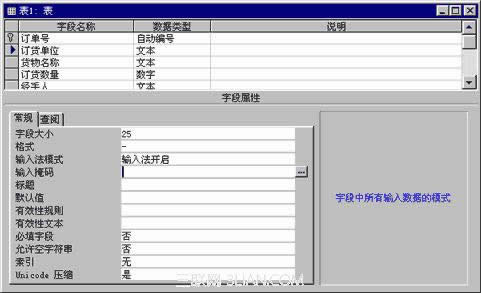
字段大小是字段的属性之一现在设置另一个属性输入时的格式在Access 中有几种文本格式符号使用这些符号可以将表中的数据按照一定的格式进行处理具体格式符号及其用法将在课后补充中介绍在格式文本框中输入则订货单位的名称会向右对齐如果在格式输入!符号名称就会自动向左对齐
输入法模式属性是个选择性的属性它共有三个选项随意输入法开启输入法关闭选中输入法开启项当光标移动到这个字段内的时候屏幕上就会自动弹出首选的中文输入法而选择输入法关闭时则只能在这个字段内输入英文和数字不同的字段采用不同的输入法模式可以减少启动或关闭中文输入法的次数而选择随意就可以启动和关闭中文输入法
下面的输入掩码可以控制输入到字段中的值比如输入值的哪几位才能输入数字什么地方必须输入大写字母等如果要把某个字段输入的值作为密码不让别的人看到时就要在输入时将数据的每个字符显示成星号这些都需要由设置字段的输入掩码属性来实现设置字段的输入掩码只要单击输入掩码文本框右面的生成按钮就会出现输入掩码向导对话框对话框上有一个列表框比如要让这个文本字段的输入值以密码的方式输入则单击列表框中的密码选项然后单击完成按钮
下面的标题属性一般情况下都不设让它自动取这个字段的字段名这样当在窗体上用到这个字段的时候就会把字段名作为它的标题来显示默认值属性只要在它的文本框中输入某段文字那么这个字段的值在没有重新输入之前就会以所输入的文字作为该字段中的值
有效性规则是为了检查字段中的值是否有效可以在该字段的有效性规则框中输入一个表达式Access会判断输入的值是否满足这个表达式如果满足才能输入输入违反该规则的字段值就无法将值输入到表中并会提示我们不能输入与有效性规则相悖的数值当然我们也可以单击这个属性输入文本框右面的生成按钮激活表达式生成器来生成这些表达式而有效性文本这个属性中所填写的文字则是用来当用户输入错误的值时给用户的提示信息
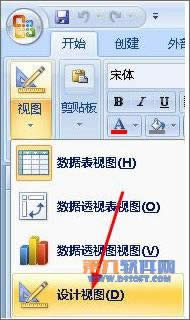
在Access中表达式生成器就是用来生成表达式的一段特殊的程序模块通过它可以很方便地编写数据库中的各种表达式它的用法在以后的课程中会有比较详细的讲解在填写一个表的时候常常会遇到一些必须填写的重要字段像这个表中的订货数量字段就必须填写不然我们就无法知道这份订单究竟订了多少货所以要将这个字段的必填字段属性设为是而对于那些要求得不那么严格的数据就可以设定对应字段的必填字段属性为否它下面的允许空字符串属性问我们是否让这个字段里存在零长度字符串通常将它设置为否
索引属性是表中一个重要的属性当我们建立一个很大的数据库的时候就会发现通过查询在表中检索一个数据信息很慢通过分析发现如果当我们要在一个表中的查询订货单位字段内的某个值时会从整个表的开头一直查到末尾如果能将表中额值进行排序那同样的查询工作对订货单位字段检索的记录数就可以少很多速度也自然会变得更快所以很多表都需要建立索引而索引字段就是为了定义是否将这个字段定义为表中的索引字段无是不把这个字段作为索引有(有重复)和有(无重复)这两个选项都表示这个字段已经是表中的一个索引了而有(有重复)允许在表的这个字段中存在同样的值有(无重复)字段则表示在这个字段中绝对禁止相同的值对于订单信息表由于一个订货单位会多次订货也就要签订多份订单所以当我们要把这个字段作为表的索引时就需要将它的索引属性设为有(有重复)了
最后一个是UNICODE属性UNICODE是微软公司为了使一个产品在不同的国家各种语言情况下都能正常运行而编写的一种文字代码使用这种位代码时只需要一个UNICODE就可以存储一个中文文字或英文字符这样虽然很方便但实际上在计算机中本来只要位就可以存储一个英文字符所以使用这种UNICODE方式实际上是比较浪费空间的为了解决这个问题微软又想出了一个方法就是对数字或英文字符进行UNICODE压缩所以对字段的这个属性我们一般都选择有这样可以节省很多空间字段属性栏右面的提示文字可以随时提供一些帮助
推荐资讯 总人气榜
最新教程 本月人气
- 1Access给字段添加有效果性
- 2PHP数据库链接类(PDO+Access)案例
- 3怎么使用c#设置ACCESS数据库
- 4通知我软件怎么打开Accessibility service服务?_手机软件图文说明教程
- 5Access9.8 保存新建的查询
- 6Excel中的数据怎么导入到Access数据库中?
- 7Apache的Mode Rewrite模块与.htaccess文件配合
- 8Excel工作表怎么导入Access数据库数据
- 9怎么拆分复制的Access 97数据库
- 10Access怎么含糊参数进行分页查询代码
- 11在Access2007“迅速访问工具栏”添加更多命令
- 12Java怎么连接Access数据库_Javascript图文说明教程
- 1猎豹浏览器抢票不受12306新版验证码影响
- 2360手机助手红包怎么提现 360手机助手红包提现设置流程
- 3160wifi远程桌面怎么连接 160wifi远程桌面连接设置方法
- 4微信PC版1.0.7.33官方下载公布 修好bug优化软件
- 5ios9不越狱怎么恢复短信与照片 ios9不越狱恢复短信与照片图文说明教程
- 6抱抱app怎么玩 抱抱app使用图文说明教程图
- 7抱抱app免费随机通话使用图文说明教程(图文流程)
- 8yy游戏直播怎么开 yy游戏直播打开方法
- 9手机登12306验证码总是出错处理方法介绍
- 10Linux内核4.2优化了哪一些地方?
- 11linux系统使用命令维护RHCS的方法
- 12Linux系统Dalvik堆内存的管理与回收介绍
相关文章

